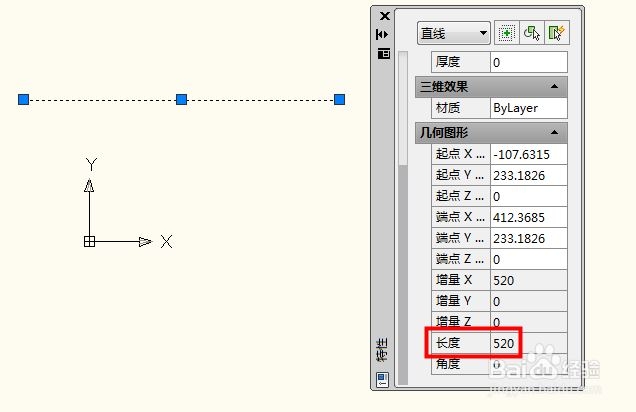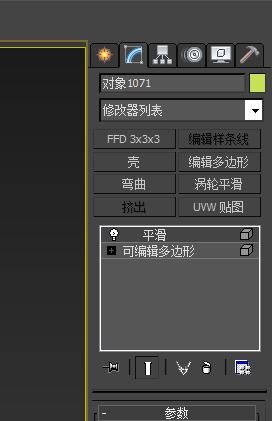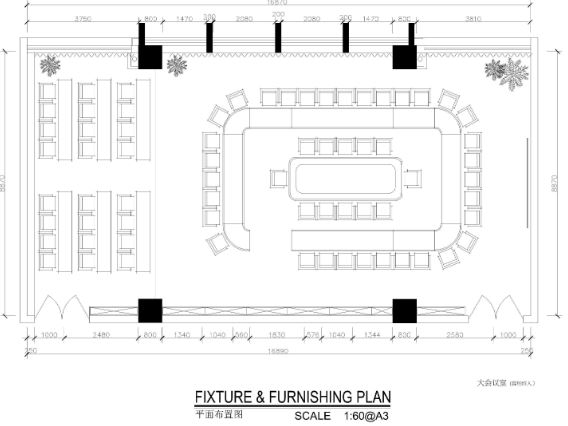CAD怎么修改图层线型(cad怎么修改图层线型比例)优质
当我们使用CAD软件绘图的时候。怎么修改图层线型呢?本文小编将和大家分享快速掌握CAD修改图层线型的方法。有需要的小伙伴们快和小编一起来看看CAD如何修改图层线型吧。快速掌握CAD修改图层线型的方法步骤一。CAD怎么修改图层线型?打开CAD软件。进入绘图工作区。在上方菜单栏中点击格式。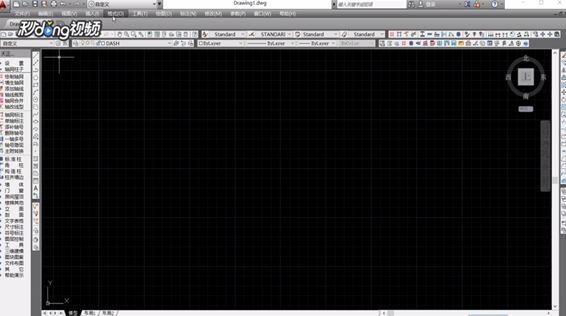 步骤二。在弹出选项中点击图层。进入到图层管理设置窗口。在窗口右侧我们可以看到目前已有的图层列表。为大家示范CAD修改图层线型的方法
步骤二。在弹出选项中点击图层。进入到图层管理设置窗口。在窗口右侧我们可以看到目前已有的图层列表。为大家示范CAD修改图层线型的方法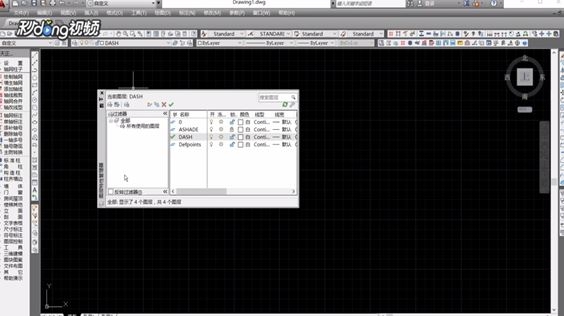 步骤三。在CAD软件中选中我们需要修改的图层。向右拉取滚动条。找到线形选项。鼠标左键双击当前线型。
步骤三。在CAD软件中选中我们需要修改的图层。向右拉取滚动条。找到线形选项。鼠标左键双击当前线型。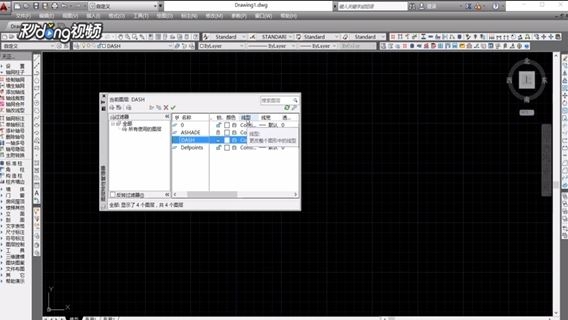 步骤四。系统会弹出线型设置窗口。选中“DASH”虚线线型。点击窗口下方的确定即可。CAD修改图层线型完成。关闭窗口进入到对应图层。使用直线命令L绘制一条直线。直线就会默认为虚线。
步骤四。系统会弹出线型设置窗口。选中“DASH”虚线线型。点击窗口下方的确定即可。CAD修改图层线型完成。关闭窗口进入到对应图层。使用直线命令L绘制一条直线。直线就会默认为虚线。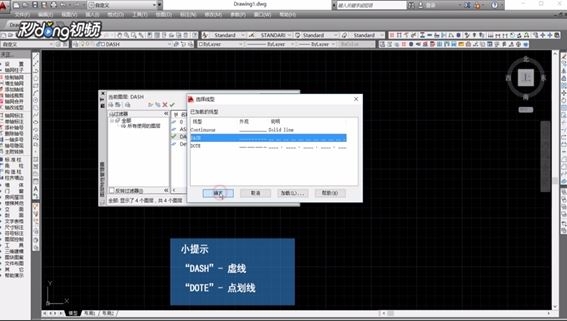 以上就是CAD怎么修改图层线型的四个步骤。相信通过本文的分享小伙伴们都知道CAD修改图层线型的方法了。希望本文的分享能给大家带来帮助。之前小编和大家分享了CAD修改同一图层字体高度大小的方法与步骤。感兴趣的小伙伴们可以点击查看一下。
以上就是CAD怎么修改图层线型的四个步骤。相信通过本文的分享小伙伴们都知道CAD修改图层线型的方法了。希望本文的分享能给大家带来帮助。之前小编和大家分享了CAD修改同一图层字体高度大小的方法与步骤。感兴趣的小伙伴们可以点击查看一下。
更多精选教程文章推荐
以上是由资深渲染大师 小渲 整理编辑的,如果觉得对你有帮助,可以收藏或分享给身边的人
本文标题:CAD怎么修改图层线型(cad怎么修改图层线型比例)
本文地址:http://www.hszkedu.com/13961.html ,转载请注明来源:云渲染教程网
友情提示:本站内容均为网友发布,并不代表本站立场,如果本站的信息无意侵犯了您的版权,请联系我们及时处理,分享目的仅供大家学习与参考,不代表云渲染农场的立场!
本文地址:http://www.hszkedu.com/13961.html ,转载请注明来源:云渲染教程网
友情提示:本站内容均为网友发布,并不代表本站立场,如果本站的信息无意侵犯了您的版权,请联系我们及时处理,分享目的仅供大家学习与参考,不代表云渲染农场的立场!